Win10專業版怎么一次性關閉所有磁貼通知?
對于一些資深的Win10專業版系統用戶而言,經常都是打開很多應用,等到不需要時再通過關閉動態壁貼來進行關閉,從而省去一些麻煩。但是每次都手動去關閉屬實有一些麻煩,有什么一次性關閉所有磁貼的辦法嗎?今天小編就給大家分享一下這個方法。
Win10專業版一次性關閉所有磁貼通知的方法:
1、使用組合鍵輸入gpedit.msc,點擊回車進入組策略編輯器。

2、到組策略編輯器左側找到”用戶配置—管理模板—開始菜單和任務欄—通知”。
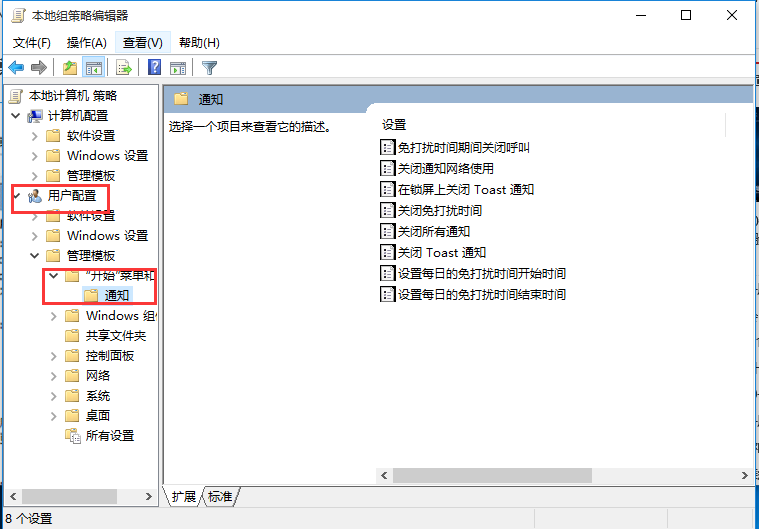
3、然后在右邊找到雙擊打開“關閉所有通知”,左上角選擇“已啟動”,點擊“確定”即可。
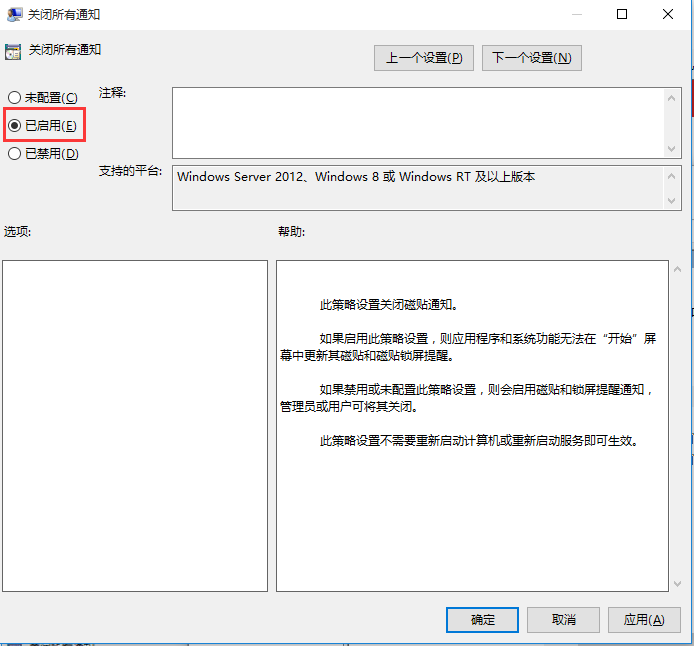
4、使組合鍵win+r輸入regedith后點擊回車進入注冊表編輯器。
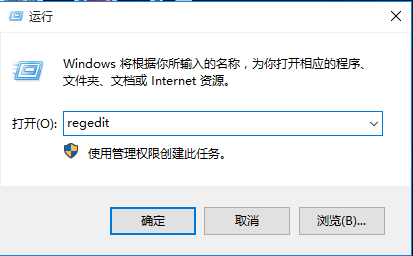
5、在注冊表編輯器左定位到。HKEY_CURRENT_USERSOFTWAREPoliciesMicrosoftWindowsCurrentVersionPushNotifications。

(如果你的系統中沒有PushNotifications項,需要右鍵單擊CurrentVersion新建“項)。
6、選擇PushNotifications,在右側新建DWORD(32位)值,命名為NoTileApplicationNotification,雙擊打開把數值數據改為“1“。
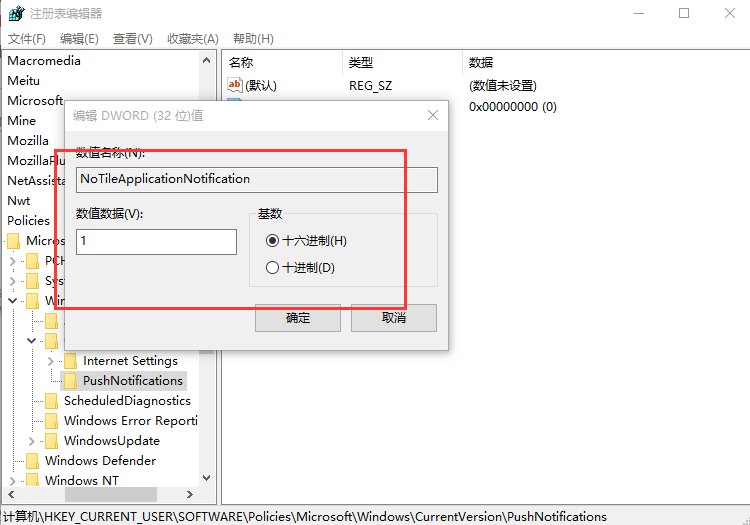
最后注銷電腦,再次打開就是選擇當前的用戶就可以。(要想恢復通知顯示,把NoTileApplicationNotification數值數據改為“0”,或者直接刪除該鍵,然后重啟文件資源管理器即可。)
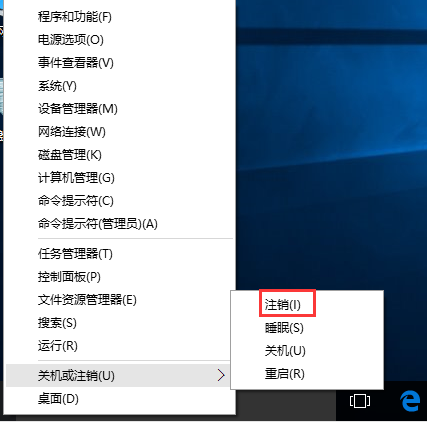
好了,以上就是一次性關閉所有磁貼通知,不懂的小伙伴可以根據上面來進行操作了。
相關文章:
1. Ubuntu18.04LTS正式登陸Windows10微軟商店!2. 使用REG注冊表文件添加、修改或刪除注冊表鍵值和子項介紹3. 在Ubuntu/Linux環境下使用MySQL開放/修改3306端口和開放訪問權限4. 解決win10藍屏提示bad system config info的問題5. Windows7操作系統無法玩魔獸3的問題6. Win XP SP2 自帶防火墻設置詳細講解7. 在Linux桌面上 隨意使用Windows的文檔8. Windows11修復ipconfig命令教程分享9. Windows10無法打開CMD命令提示符窗口怎么辦?10. 電腦怎么同時使用Windows和Linux雙系統?
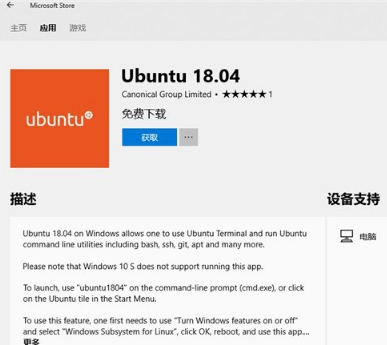
 網公網安備
網公網安備